Jak utworzyć witrynę internetową z powołaniami prawnika za pomocą WordPress
Opublikowany: 2024-05-28Wielu prawników uważa uruchomienie własnej platformy planowania zajęć online za kamień milowy w swojej karierze. Jednocześnie klienci oczekują łatwego dostępu do usług prawnych. Zatem zbudowanie takiej witryny internetowej może zaspokoić obie potrzeby.
W tym artykule pokażemy, jak utworzyć witrynę internetową z wizytami u prawnika za pomocą WordPress bez umiejętności kodowania. Ten samouczek będzie przydatny zarówno dla prawników, którzy chcą stworzyć własną platformę planowania, jak i osób, które chcą rozpocząć rynek rezerwacji prawników obejmujący wielu dostawców.
Więc zacznijmy!
Kilka słów o stronach internetowych umożliwiających umawianie spotkań z prawnikami
Witryna umożliwiająca rezerwację prawników to platforma internetowa, na której klienci mogą umawiać się na spotkania z prawnikami. Jak wspomnieliśmy, takie strony internetowe mogą działać na dwa sposoby:
- Strona internetowa jednego dostawcy – może to być witryna umożliwiająca umawianie wizyt dla konkretnego prawnika lub kancelarii prawnej;
- Witryna internetowa wielu dostawców – w tym scenariuszu wielu różnych prawników może zamieścić w witrynie listę swoich usług, a użytkownicy mogą wybrać specjalistę i umówić się na spotkanie.
Świetnym przykładem jest LegalMatch, platforma rezerwacji spotkań z prawnikami, na której możesz wyszukiwać prawników na podstawie swojej sprawy, preferencji cenowych i lokalizacji.
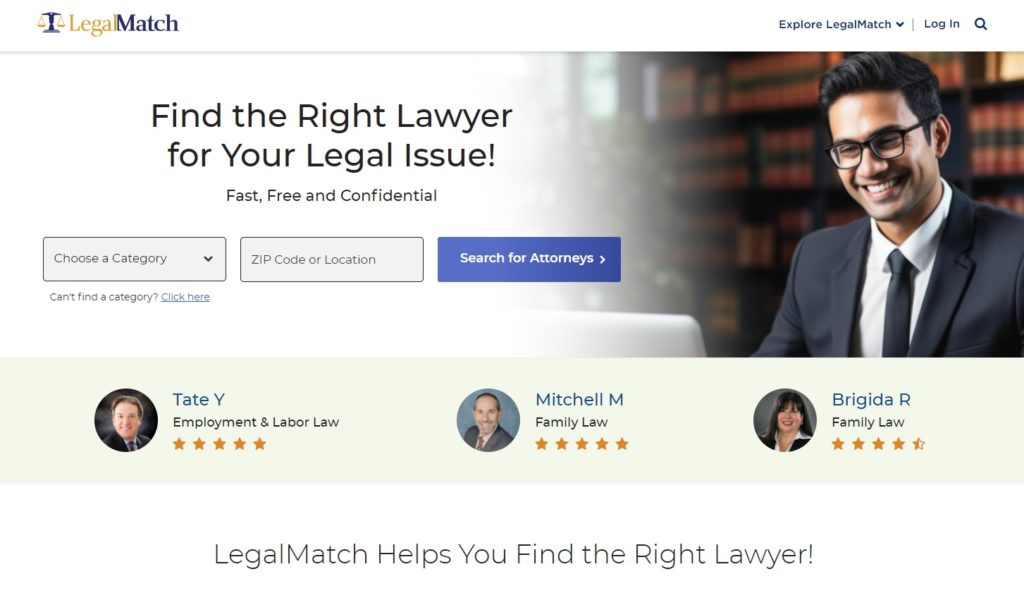
Warunki wstępne uruchomienia serwisu rezerwacji dla prawników
Zanim zaczniesz tworzyć platformę rezerwacji prawników, upewnij się, że masz wszystkie niezbędne wymagania wstępne:
- Nazwa domeny – spraw, aby była zapadająca w pamięć i wyróżniała się.
- Plan hostingowy – wybierz niezawodnego dostawcę usług hostingowych. Zachęcamy do sprawdzenia naszego przeglądu najlepszych dostawców hostingu WordPress.
- Instalacja WordPressa – większość dostawców usług hostingowych oferuje instalację jednym kliknięciem.
- Motyw WordPress – wybierz motyw pasujący do Twojej marki.
- Wtyczka WordPress – wybierz wtyczkę z odpowiednimi funkcjami dla Twojej witryny.
Na potrzeby tego samouczka użyjemy MeetingHive, eleganckiego i wydajnego motywu WordPress do rezerwacji spotkań, oraz HivePress, wszechstronnej wtyczki WordPress, która będzie obsługiwać wszystkie funkcje rezerwacji i rynku.
A teraz zabierzmy się do pracy i zbudujmy Twoją witrynę rezerwacji prawników za pomocą WordPress!
Kroki, aby utworzyć platformę planowania pracy prawników
W kolejnych krokach pokażemy Ci, jak zainstalować wszystkie niezbędne wtyczki, skonfigurować je i wreszcie zarabiać na swojej stronie spotkań z prawnikami. Przede wszystkim musimy zainstalować motyw MeetingHive.
1. Instalowanie MeetingHive
Przejdź do panelu WP > Wygląd > Motywy > Dodaj nowy motyw . Tutaj kliknij przycisk Prześlij motyw i prześlij plik ZIP MeetingHive. Następnie kontynuuj instalację i aktywację motywu.
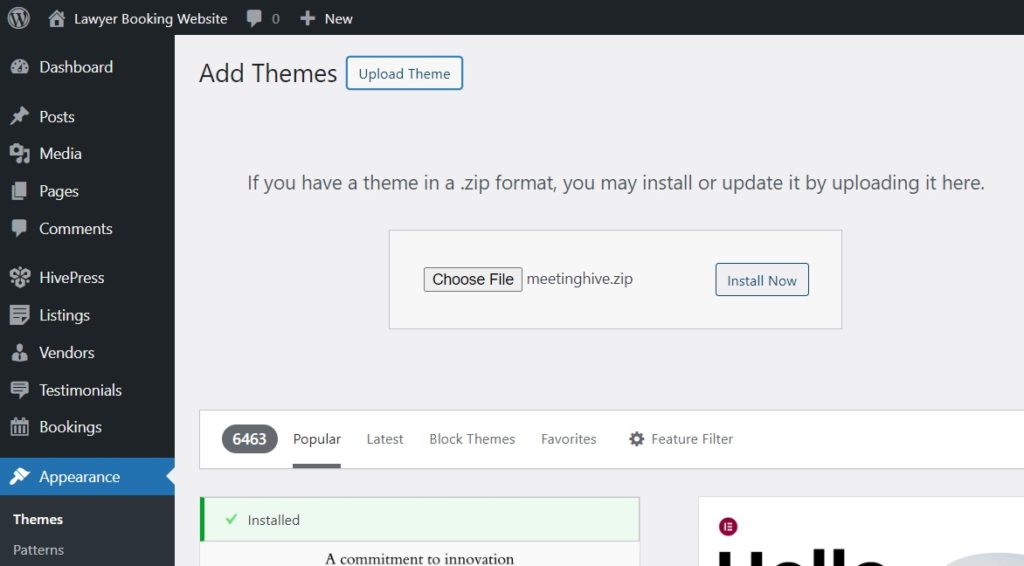
Po zainstalowaniu MeetingHive zostaniesz poproszony o zainstalowanie zalecanych wtyczek, w tym HivePress. Wtyczki te są niezbędne do obsługi wszystkich funkcji Twojej witryny, więc po prostu kliknij podany link, aby je zainstalować i aktywować.
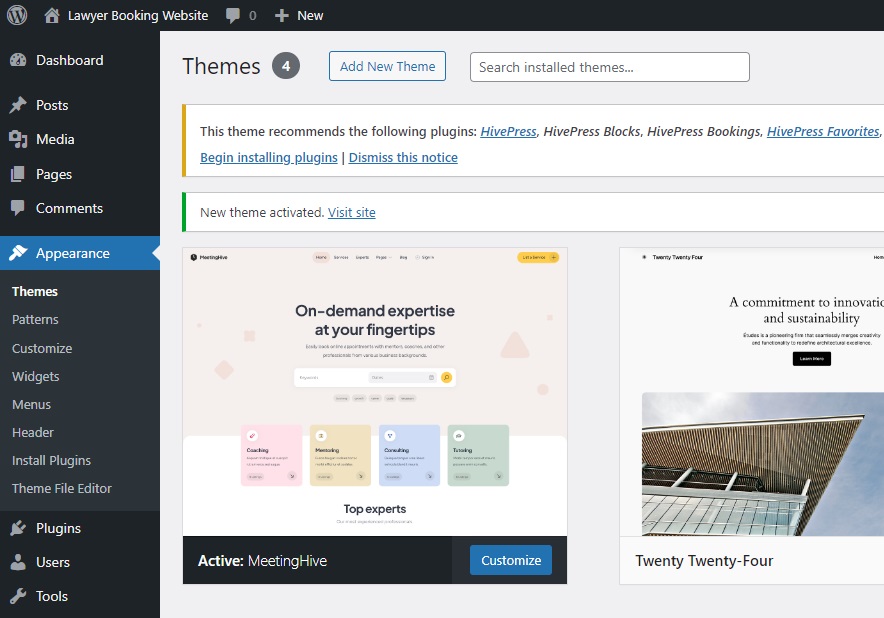
Dodatkowo możesz zaimportować zawartość demonstracyjną MeetingHive, aby zobaczyć, jak wszystko działa i poznać funkcjonalność. W ten sposób wszystko od początku będzie wyglądało tak samo, jak na stronie demonstracyjnej MeetingHive. Aby zaimportować gotową zawartość, sprawdź poniższy zrzut ekranu:
2. Dodawanie kategorii aukcji
Teraz musimy dodać różne kategorie ofert, aby stworzyć uporządkowany układ i uprościć nawigację użytkownika. Umożliwi to użytkownikom wyszukiwanie prawników w oparciu o dziedzinę prawa. Dodajmy na przykład kategorie takie jak prawo karne, prawo gospodarcze, prawo nieruchomości i prawo opieki zdrowotnej.
Aby to zrobić, przejdź do sekcji Panel WP > Listy > Kategorie i nazwij swoją pierwszą kategorię. Możesz także wprowadzić opis, dodać ikonę, wybrać odpowiedni kolor i uporządkować kategorie w hierarchię, wybierając kategorię nadrzędną.
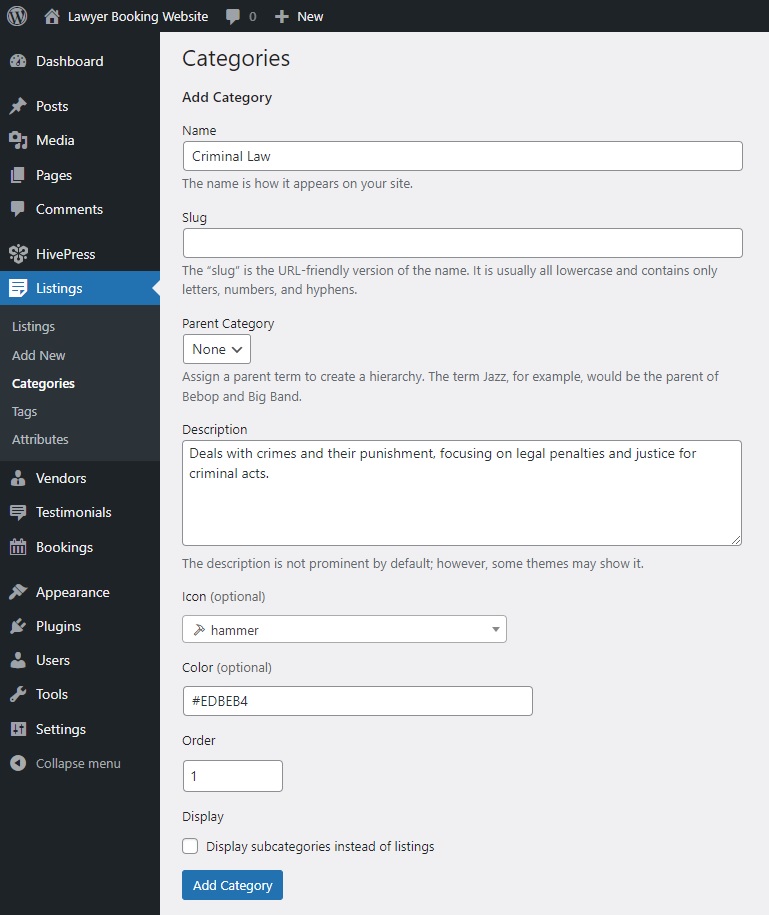
Po zakończeniu kliknij przycisk Dodaj kategorię . Pamiętaj, że wykonując te same czynności, możesz dodać tyle kategorii, ile potrzebujesz dla swojej witryny spotkań z prawnikami.
3. Dodawanie niestandardowych pól aukcji
Następnie musimy utworzyć niestandardowe pola listy, aby umożliwić użytkownikom filtrowanie prawników i przeglądanie szczegółowych informacji na ich temat. Dzięki MeetingHive możesz dodać tyle niestandardowych pól i filtrów wyszukiwania, ile chcesz, aby dostosować witrynę do swoich potrzeb. Na przykład, aby pomóc użytkownikom zrozumieć, czy konsultacja odbywa się online, czy osobiście, dodajmy pole „Ustawienia”.
Aby utworzyć nowe pole aukcji, przejdź do sekcji Panel WP > Listy > Atrybuty i kliknij Dodaj nowe . Na tej stronie możesz dostosować pole aukcji w trzech kontekstach: edycji, wyszukiwania i wyświetlania, więc omówimy każdy z nich. Dodatkowo możesz sprawdzić ten dokument dotyczący konfigurowania pól aukcji.
Redagowanie
Pierwsza sekcja, Edycja , umożliwia edytowanie pola, co pozwala na edycję z przodu. Następnie musisz wybrać typ pola. W naszym przykładzie będzie to „Wybierz”. Na koniec możesz wybrać, czy Twoje pole ma być wymagane, czy opcjonalne.
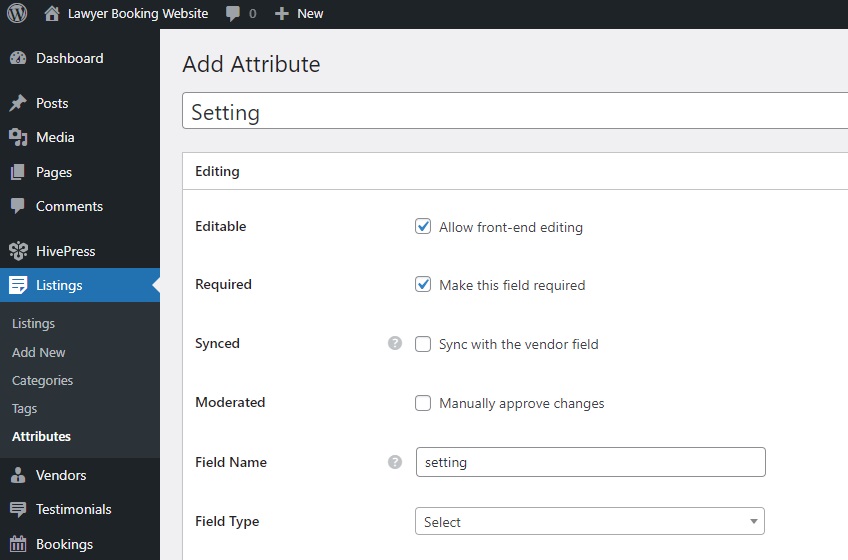
Szukaj
W sekcji Szukaj możesz zamienić swoje pole w filtr wyszukiwania, umożliwiający użytkownikom filtrowanie ofert na podstawie ich wartości. Oznaczymy nasze pole jako możliwe do filtrowania i wyszukiwania i ponownie wybierzemy typ pola „Wybierz”.
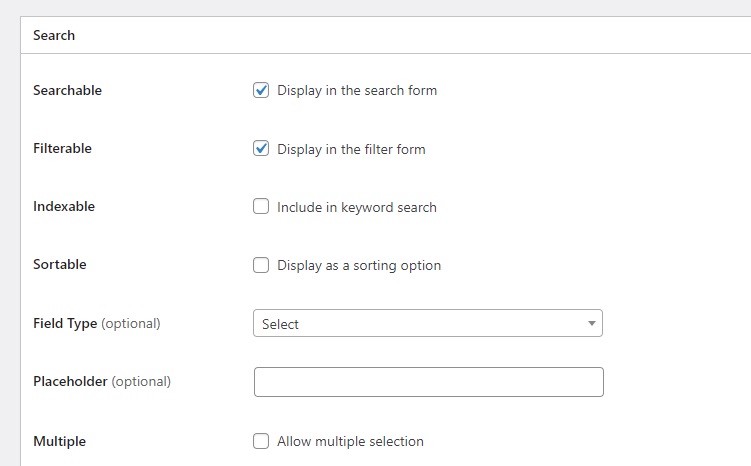
Wyświetlacz
W ostatniej sekcji Display możesz zdefiniować sposób wyświetlania Twojego pola na stronach Twojej witryny internetowej, ustawiając obszary wyświetlania, format wyświetlania i ikonę. Wybierzmy Blok (dodatkowy) i Stronę (dodatkowy) jako obszary wyświetlania, wybierz odpowiednią ikonę i ustaw następujący format wyświetlania: %icon% %value%
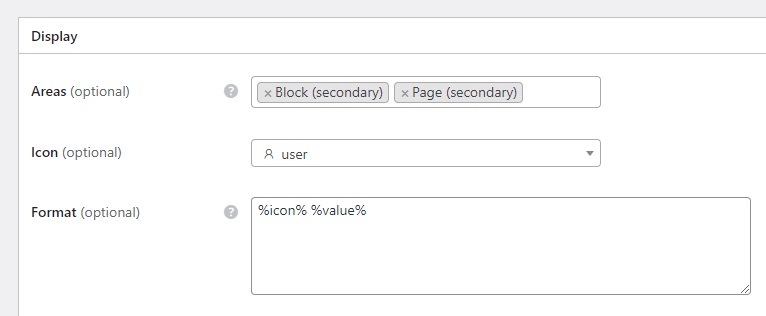
Pamiętaj też, że możesz przypisać dowolnemu polu kategorię, wybierając kategorię, w której ma się ono pojawiać. Jeśli chcesz, aby pojawiał się we wszystkich kategoriach, pozostaw pola wyboru puste. Kiedy skończysz, naciśnij Publikuj .
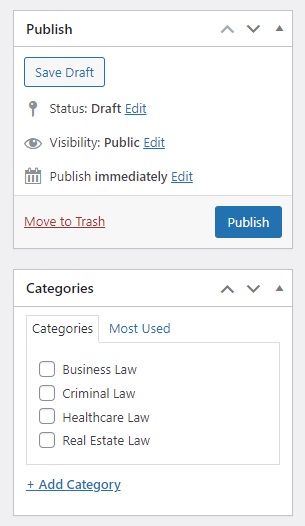
Gdy tylko klikniesz Opublikuj , pojawi się przycisk Edytuj opcje . Dzieje się tak dlatego, że utworzyliśmy pole typu „Wybierz”. Skorzystajmy zatem z przycisku Edytuj opcje i dodajmy dwie opcje: „Osobiście” i „Online”.
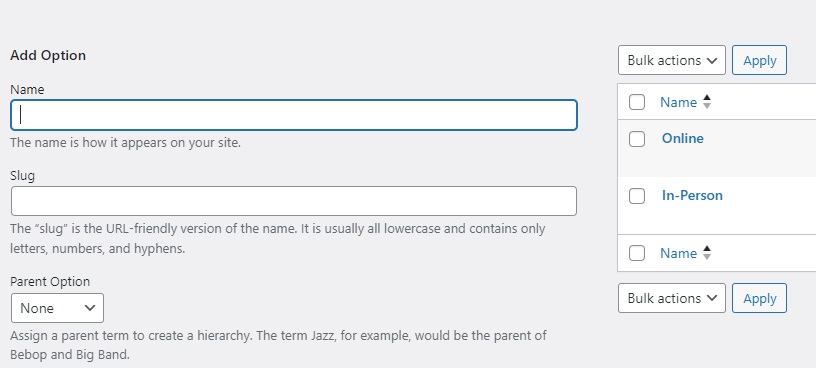
Gratulacje! To pole będzie teraz widoczne w formularzu przesyłania aukcji. Nie wahaj się wykonać poniższych kroków, aby utworzyć dodatkowe niestandardowe pola na platformie planowania spotkań z prawnikami, takie jak „Bezpłatne konsultacje”, „Informacje kontaktowe” i tak dalej.
4. Dodawanie pól profilu dostawcy
OK, dodaliśmy pola aukcji. Skupmy się teraz na polach dostawców, ponieważ do podjęcia decyzji o rezerwacji spotkania z prawnikiem potrzebne są również pewne dane osobowe każdego prawnika. Stwórzmy na przykład pole profilu „Doświadczenie”, w którym prawnicy będą musieli podać swoje doświadczenie zawodowe podczas rejestracji. Proces jest podobny do tego, co zrobiliśmy z polami listy.
Przejdź do Panelu sterowania WP > Dostawcy > Atrybuty > Dodaj nowy i wpisz nazwę pola. W sekcji Edycja włącz edycję front-end, ustaw typ pola na „Wybierz” i zaznacz to pole zgodnie z wymaganiami. W sekcji Szukaj zezwól użytkownikom na używanie tego atrybutu jako filtra wyszukiwania, zaznaczając go jako możliwy do filtrowania i sortowania, a następnie ponownie wybierając typ pola „Wybierz”. Na koniec w sekcji Wyświetl zdefiniuj sposób wyświetlania niestandardowego pola na stronach, przypisując je do określonych obszarów i ustawiając format wyświetlania. W polu „Doświadczenie” wybieramy Blok (główne) i Strona (główne) , wybieramy ikonę i używamy tego samego formatu wyświetlania, co w przypadku pól listy: %icon% %value%
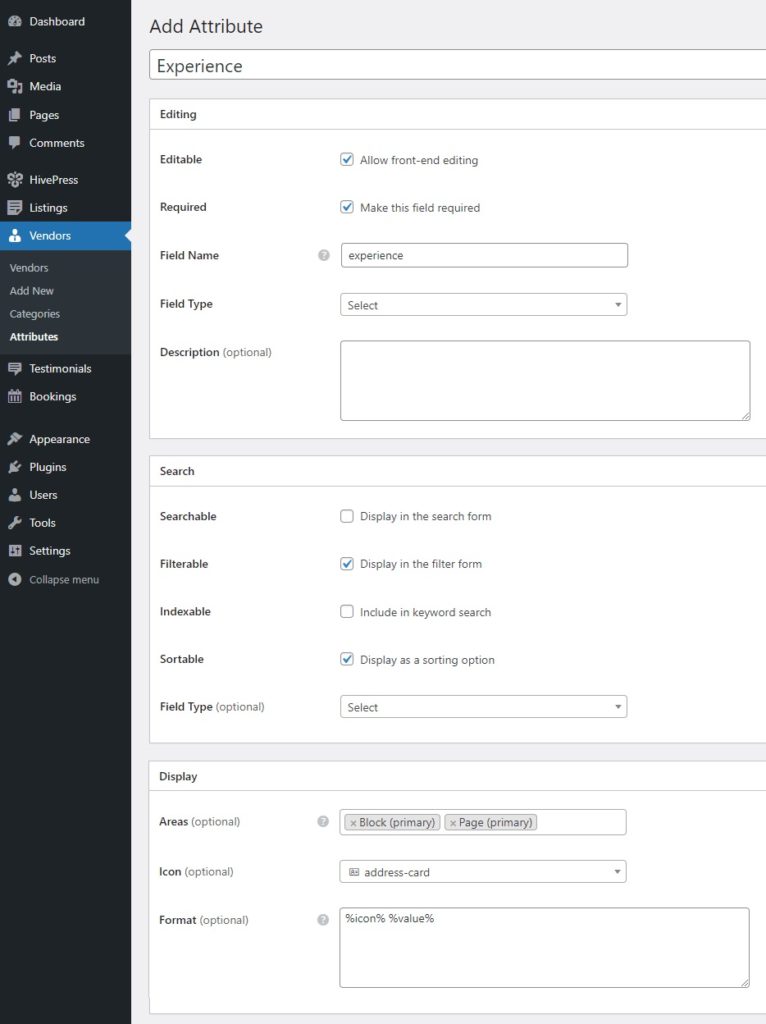
Po opublikowaniu pola kliknij przycisk Edytuj opcje , aby dodać opcje dotyczące czasu doświadczenia, takie jak „Ponad 1 rok”, „Ponad 5 lat” i tak dalej. Nie zapomnij, że możesz dodać dowolną liczbę innych pól i filtrów wyszukiwania, np. „Używane języki”, „Edukacja” itp.
5. Rozszerzanie funkcjonalności
W tym momencie możesz nieco rozszerzyć funkcjonalność swojej platformy spotkań z prawnikami. Aby to zrobić, odwiedź stronę HivePress > Rozszerzenia , na której znajdziesz ponad 15 rozszerzeń HivePress, które są ze sobą w pełni kompatybilne. W przypadku platformy rezerwacji prawników możesz zainstalować:
- Geolokalizacja – umożliwia użytkownikom wyszukiwanie prawników na podstawie lokalizacji;
- Logowanie społecznościowe – umożliwia użytkownikom logowanie się za pośrednictwem platform zewnętrznych;
- Linki społecznościowe – dodaje linki społecznościowe do ofert i profili;
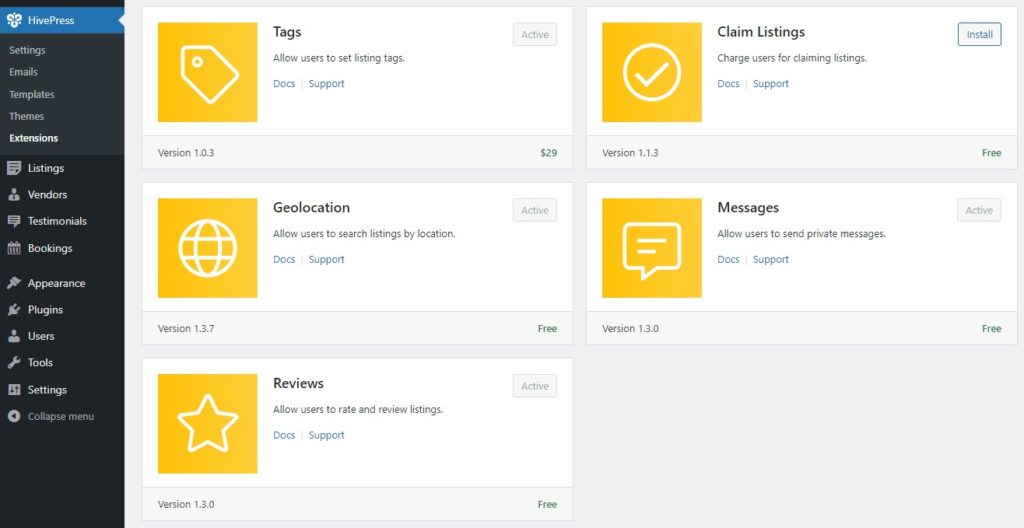
6. Konfiguracja
Następnie przejrzyjmy kilka ważnych ustawień w HivePress > Ustawienia, aby upewnić się, że wszystko będzie działać tak, jak potrzeba. Na przykład na karcie Oferty możesz wyłączyć przesyłanie nowych ofert, jeśli wolisz być jedyną osobą dodającą oferty do Twojej platformy spotkań (jeśli tworzysz witrynę internetową dotyczącą spotkań z prawnikami od jednego dostawcy). Podobnie możesz wyłączyć ręczne moderowanie ofert.
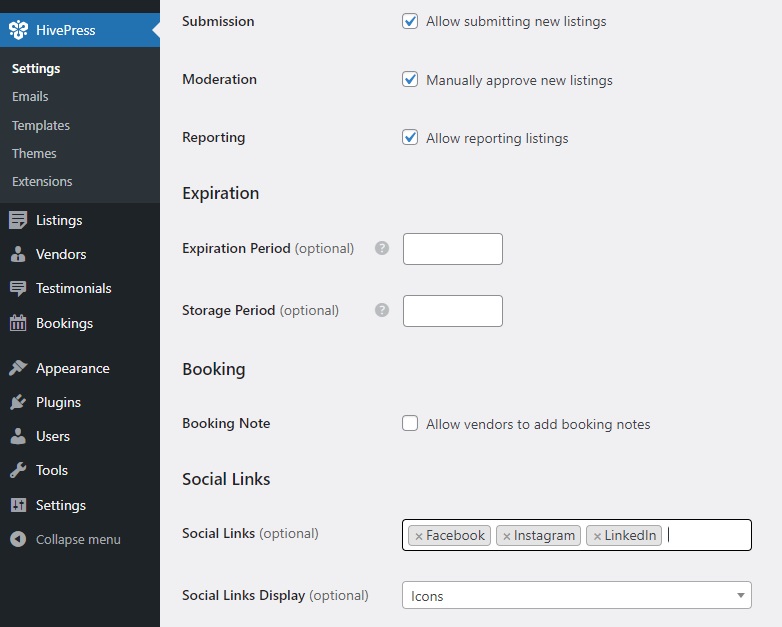
Przejdźmy do zakładki Sprzedawcy . Domyślnie HivePress wymaga dodania co najmniej jednego wpisu, aby zostać dostawcą. Możesz jednak włączyć tutaj bezpośrednią rejestrację dostawców, dzięki czemu prawnicy mogą natychmiast zarejestrować się jako dostawcy.
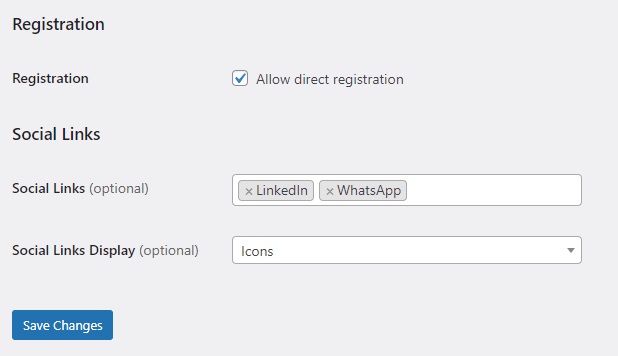
Następnie mamy kartę Użytkownicy . W tym miejscu zalecamy włączenie weryfikacji adresu e-mail, aby mieć pewność, że wszyscy nowo zarejestrowani użytkownicy nie są botami.

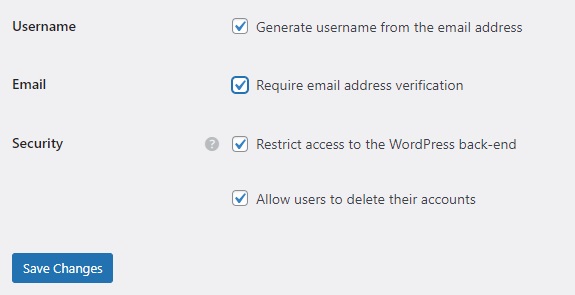
Idąc dalej, konieczne jest odwiedzenie zakładki Rezerwacje , aby skonfigurować funkcjonalność rezerwacji zgodnie ze swoimi potrzebami. Możesz na przykład włączyć synchronizację z kalendarzami zewnętrznymi lub włączyć przedziały rezerwacji oparte na czasie. Szczegółowe instrukcje można znaleźć w tych dokumentach.
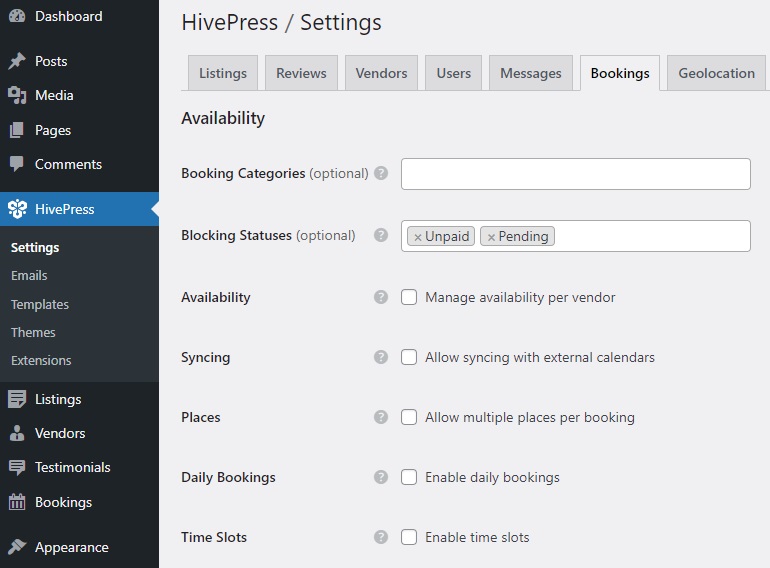
Na koniec, jeśli zdecydujesz się dodać rozszerzenie geolokalizacji , ważne jest, aby je skonfigurować. Jako dostawcę map możesz wybierać pomiędzy Mapami Google i Mapbox, ale polecamy Mapbox ze względu na łatwą konfigurację. Szczegółowe instrukcje można znaleźć w tym dokumencie.
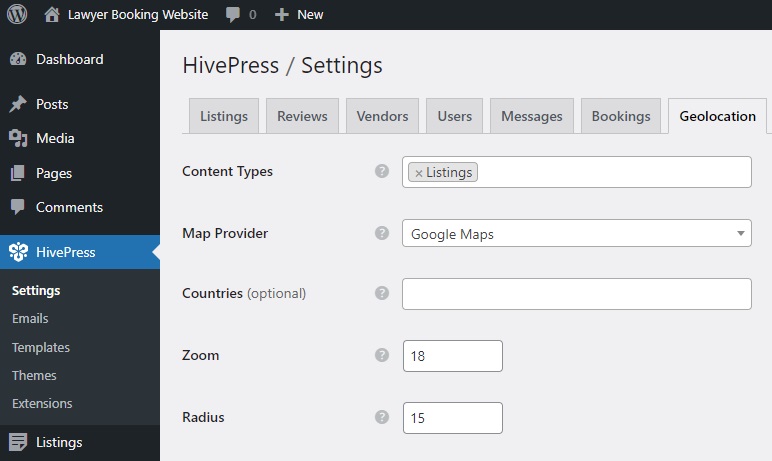
Otóż to! Pokazaliśmy tylko główne ustawienia, na które powinieneś zwrócić uwagę, ale wskazane jest przejrzenie także wszystkich pozostałych ustawień.
7. Tworzenie strony głównej
Następnym krokiem jest utworzenie strony głównej witryny internetowej poświęconej wizytom prawnika. MeetingHive jest w pełni zintegrowany z Gutenbergiem, co pozwala łatwo stworzyć atrakcyjny układ z wykorzystaniem bloków. Aby utworzyć nową stronę, przejdź do Panel WP > Strony > Dodaj nową .
Najpierw nazwij stronę „Strona główna” i wymyśl tekst nagłówka. Następnie możesz rozpocząć dodawanie bloków HivePress, klikając ikonę plusa i wpisując „HivePress” w pasku wyszukiwania. Dodajmy na przykład bloki „Formularz wyszukiwania aukcji” i „Kategorie aukcji”. Możesz także dostosować te bloki, korzystając z kolumny ustawień po prawej stronie. Kliknij Publikuj , aby strona została opublikowana.
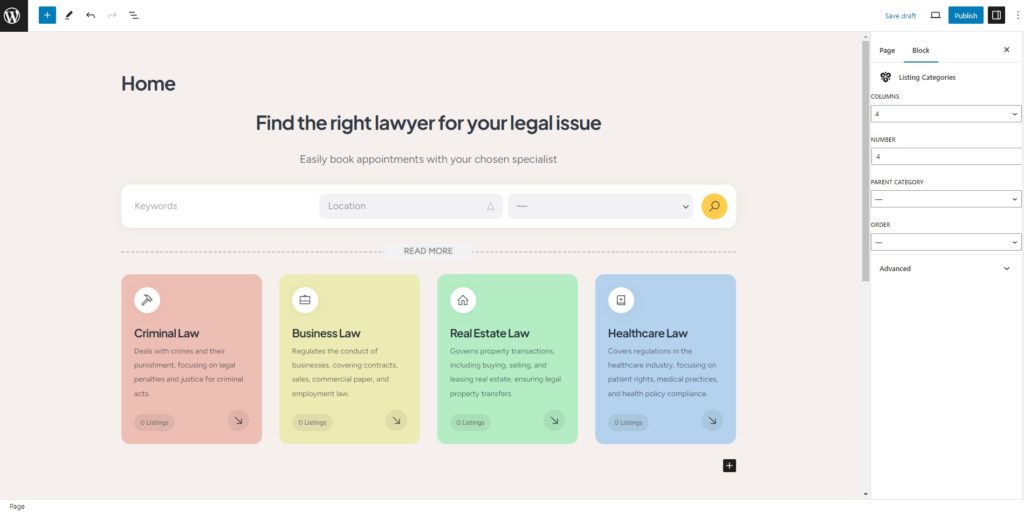
Następnie musisz przejść do sekcji Panel > Ustawienia > Czytanie i ustawić tę stronę jako stronę główną, wybierając ją z listy rozwijanej. Później możesz także przypisać tutaj stronę bloga.
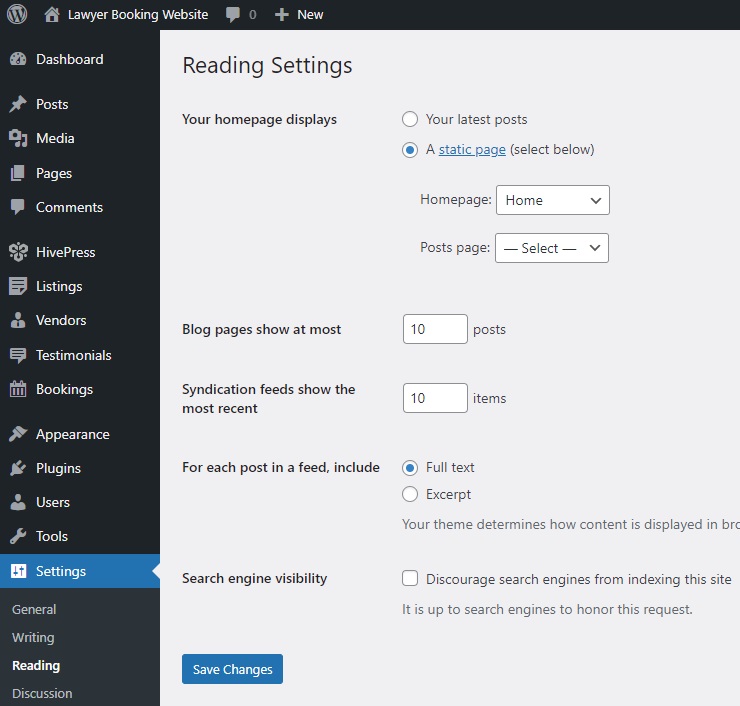
Pamiętaj, że możesz jeszcze bardziej dostosować strony swojej witryny. Obejrzyj ten film, aby poznać wskazówki dotyczące dostosowywania MeetingHive:
8. Tworzenie profilu prawnika
Przyjrzyjmy się teraz, jak to wszystko działa z perspektywy prawnika. Po pierwsze, jeśli włączyłeś bezpośrednią rejestrację dostawców w HivePress > Ustawienia , musisz dodać formularz rejestracji prawnika do swojej witryny. Formularz ten zawiera pola wymagane i opcjonalne, które dodaliśmy wcześniej. Sprawdź ten dokument, aby dowiedzieć się, jak go dodać.
Gdy będzie gotowy, odwiedź swoją witrynę od strony front-endu i wypełnij formularz rejestracyjny.
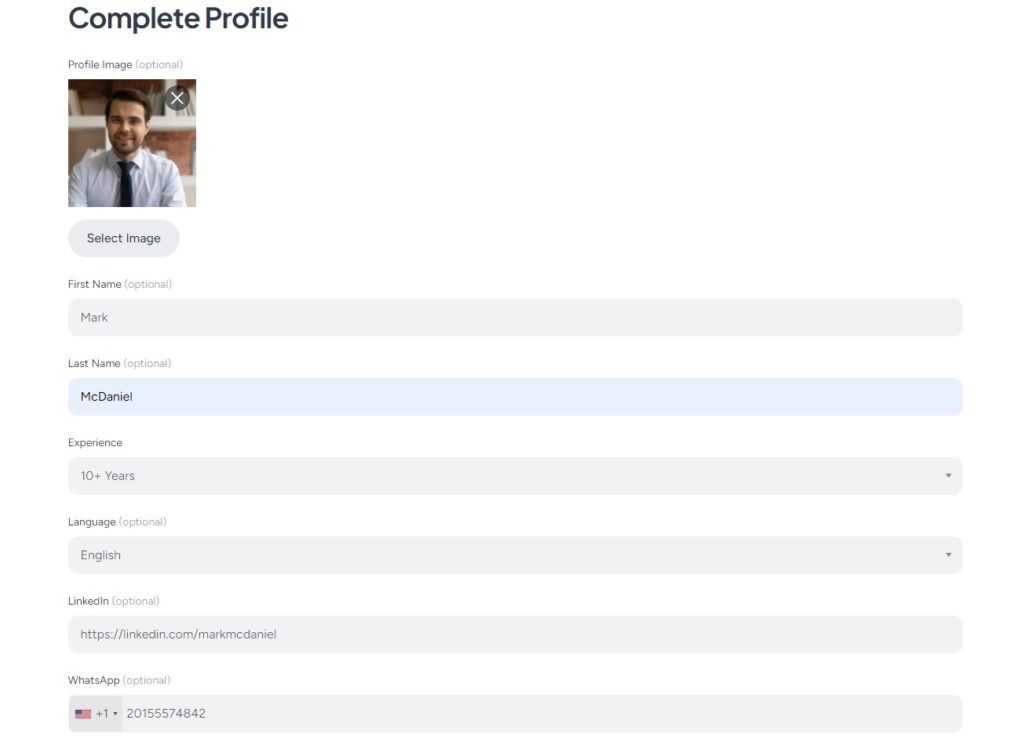
Po wprowadzeniu wszystkich szczegółów naciśnij przycisk Zapisz zmiany , aby zakończyć proces rejestracji. Przejdźmy teraz do profilu prawnika, żeby zobaczyć jak on wygląda. Pamiętaj, że wszystkie pola niestandardowe działają i wyświetlają się zgodnie z oczekiwaniami. Możesz także zobaczyć, że w tej chwili nie ma żadnych ofert, ale zmienimy to w następnym kroku.
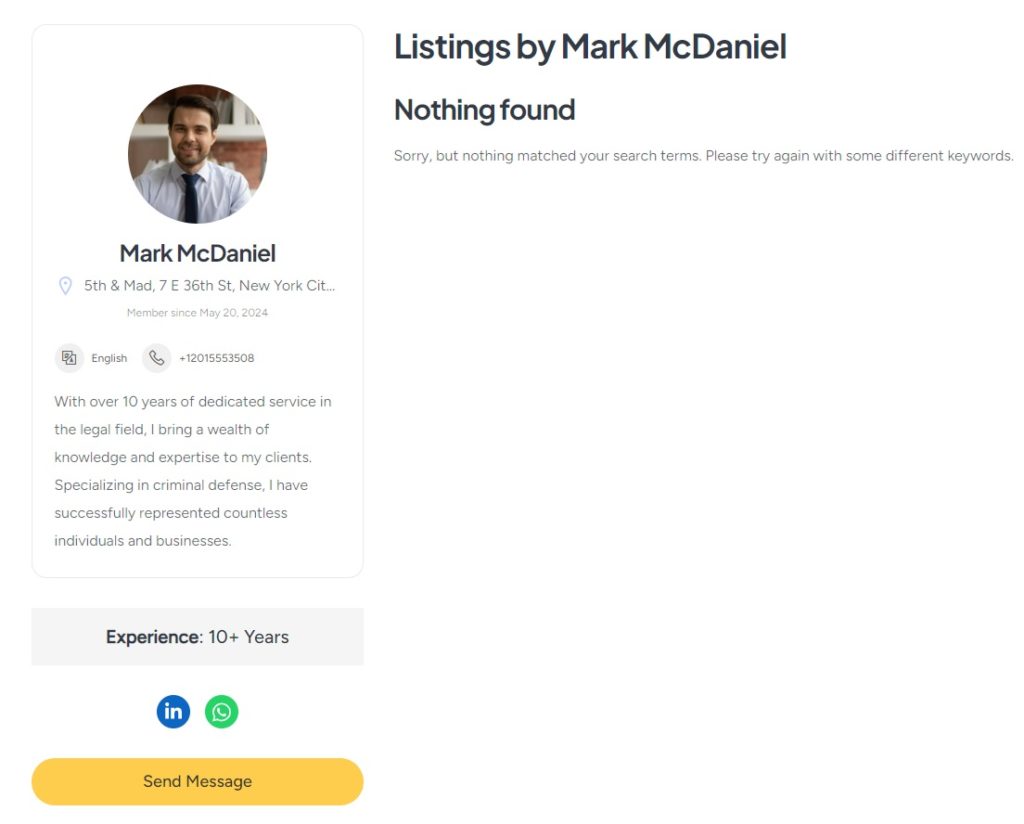
9. Wystawienie usługi
Na koniec dodajmy pierwszą listę usług prawnych do Twojej witryny. Jako administrator możesz dodawać nowe oferty za pośrednictwem panelu WP lub formularza zgłoszeniowego. Dodajmy nowy wpis poprzez interfejs.
Aby dodać nowy wpis, przejdź do strony głównej swojej witryny i kliknij przycisk Dodaj usługę . Zostaniesz przeniesiony na stronę przesyłania aukcji, gdzie zobaczysz typowe pola, takie jak tytuł i opis, a także pola niestandardowe, które dodałeś wcześniej. Ponadto niektóre pola, takie jak opcje rezerwacji, są dodawane przez różne dodatki HivePress. Możesz także włączyć ręczne moderowanie rezerwacji. Pamiętaj, że ten formularz zgłoszenia jest w pełni konfigurowalny.
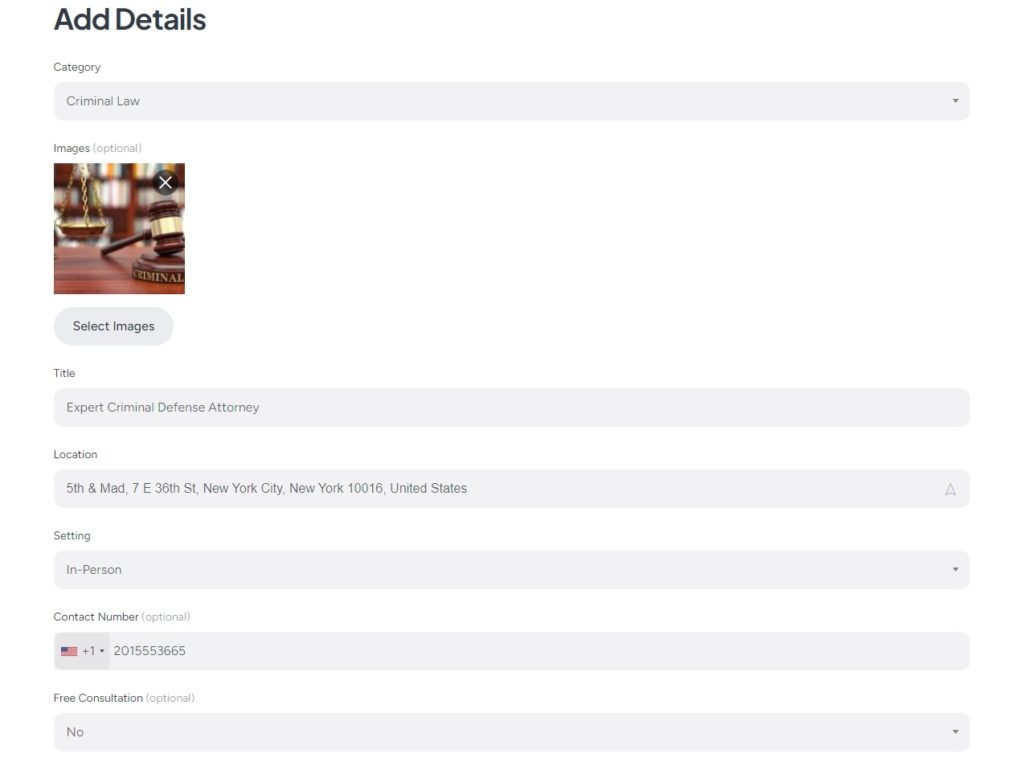
Po prostu wypełnij wszystkie pola, a następnie kliknij przycisk Prześlij aukcję , a aukcja zostanie przesłana do sprawdzenia. Administrator może następnie zatwierdzić lub odrzucić tę opcję w sekcji Panel WP > Oferty . Jak wspomnieliśmy, jeśli nie chcesz ręcznie zatwierdzać ofert, możesz wyłączyć moderację w sekcji Panel WP > HivePress > Ustawienia > Oferty .
Po zatwierdzeniu wpis pojawi się na froncie.
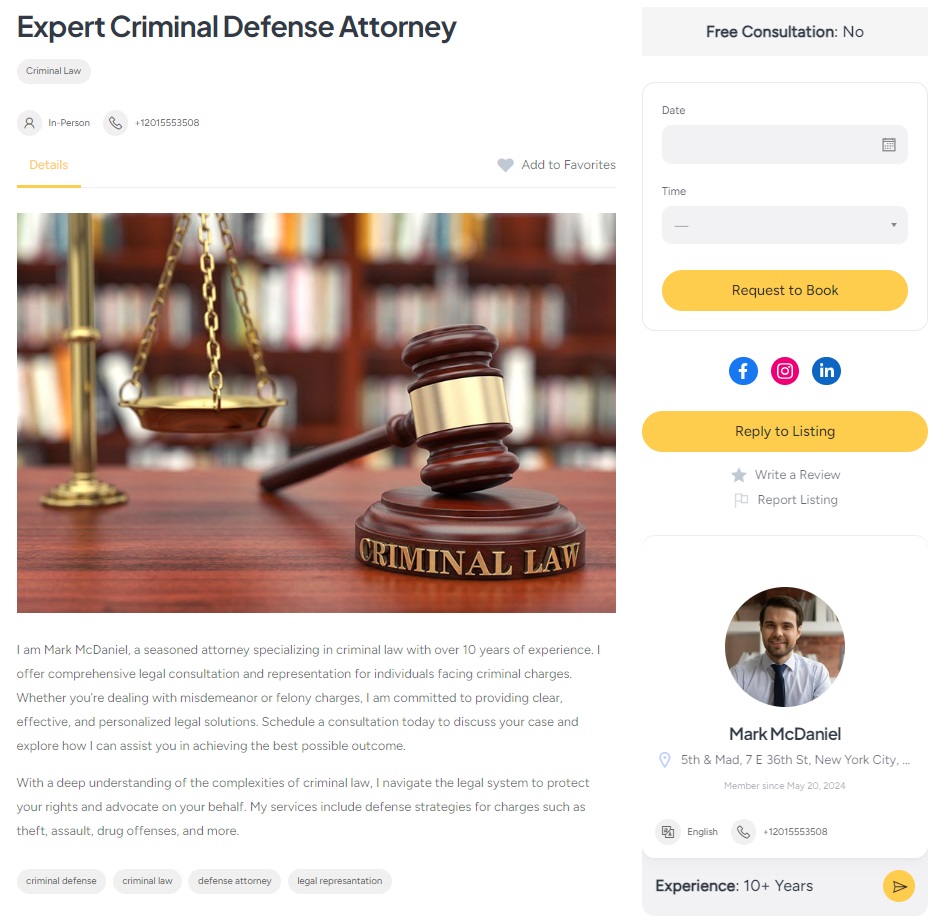
10. Planowanie spotkania
Ponieważ głównym celem Twojej witryny jest umawianie wizyt u prawników, przetestujmy, jak to działa. Aby to zrobić, odwiedź stronę z ogłoszeniem i wybierz żądany dzień i godzinę spotkania.
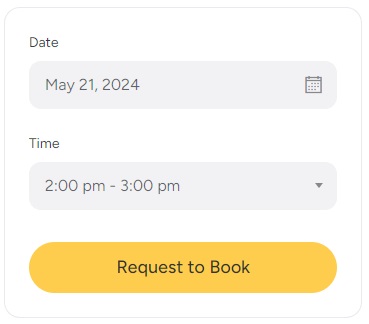
Następnie kliknij przycisk Zapytaj o rezerwację . Zostaniesz przekierowany na stronę potwierdzenia, gdzie możesz przejrzeć swoją prośbę o rezerwację i zostawić dodatkowe notatki. Jeśli wszystko się zgadza, po prostu kliknij Wyślij żądanie .
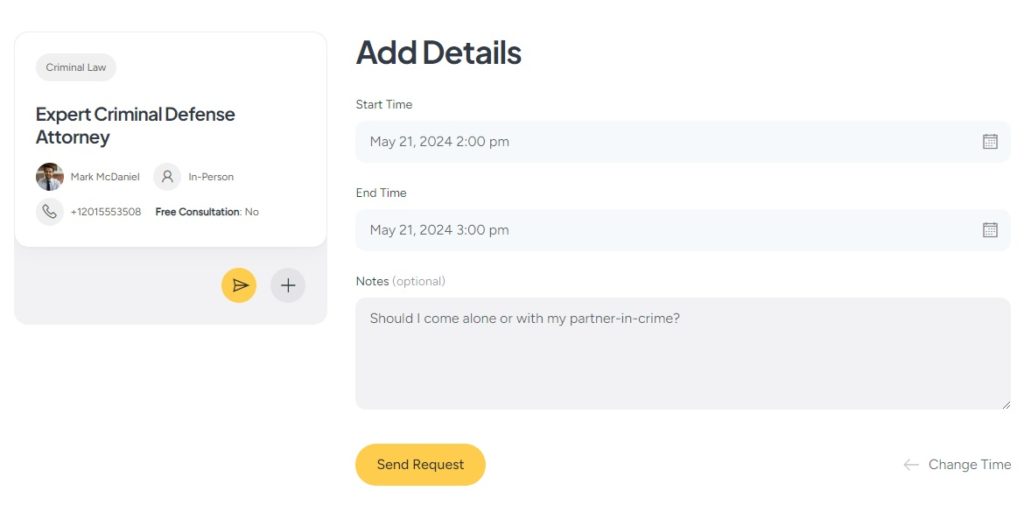
Gdy to zrobisz, prawnicy zobaczą prośby o rezerwację w swoich pulpitach nawigacyjnych. Następnie może zaakceptować, odrzucić lub wysłać wiadomość w celu uzyskania dodatkowych informacji. Proste.
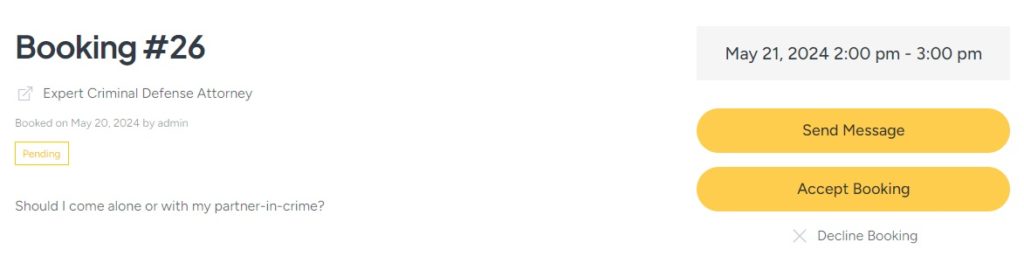
Co więcej, prawnicy mogą efektywnie zarządzać swoją dostępnością dzięki wbudowanej funkcji kalendarza. Mogą blokować lub odblokowywać określone daty i godziny, dając im precyzyjną kontrolę nad swoimi harmonogramami.
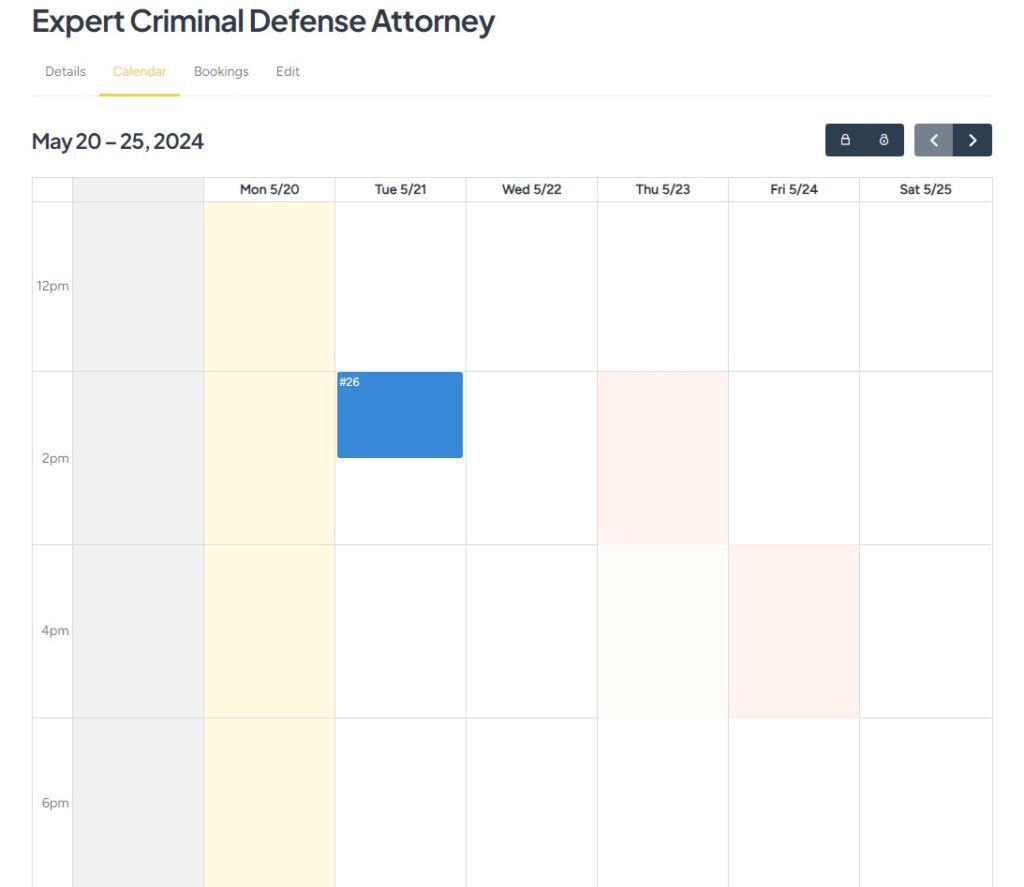
11. Zarabianie na witrynie z powołaniami prawników
OK, zarabiajmy na tym rynku rezerwacji wizyt prawnika. Istnieją dwie główne metody monetyzacji rynków usług. Przyjrzymy się dwóm najczęstszym:
- Oferty płatne i oferty polecane – możesz pobierać od prawników opłaty za dodawanie nowych ofert do Twojej platformy, a także za prezentowanie ich ofert za dodatkową opłatą.
- Pobieranie prowizji – inną opcją jest zarabianie poprzez pobieranie procentu od każdej transakcji wykonanej na Twojej platformie.
Pobieranie opłat od prawników za dodawanie ogłoszeń
Najpierw musisz zainstalować bezpłatny dodatek HivePress Paid Listing. Przejdź do sekcji Panel WP > HivePress > Rozszerzenia i zakończ instalację. Dodatkowo będziesz potrzebować WooCommerce, aby umożliwić płatności w swojej witrynie. Przejdź do panelu WP > Wtyczki > Dodaj nową sekcję i zainstaluj wtyczkę.
Teraz musimy stworzyć produkty WooCommerce, które będą wykorzystywane do płatności. Dodajmy pierwszy produkt, który będzie służył do pobierania opłat od prawników za dodawanie nowych ogłoszeń. Przejdź do WooCommerce > Produkty > Dodaj nowy , podaj nazwę (na przykład „Pakiet Premium), ustaw cenę i oznacz jako „Wirtualny”.
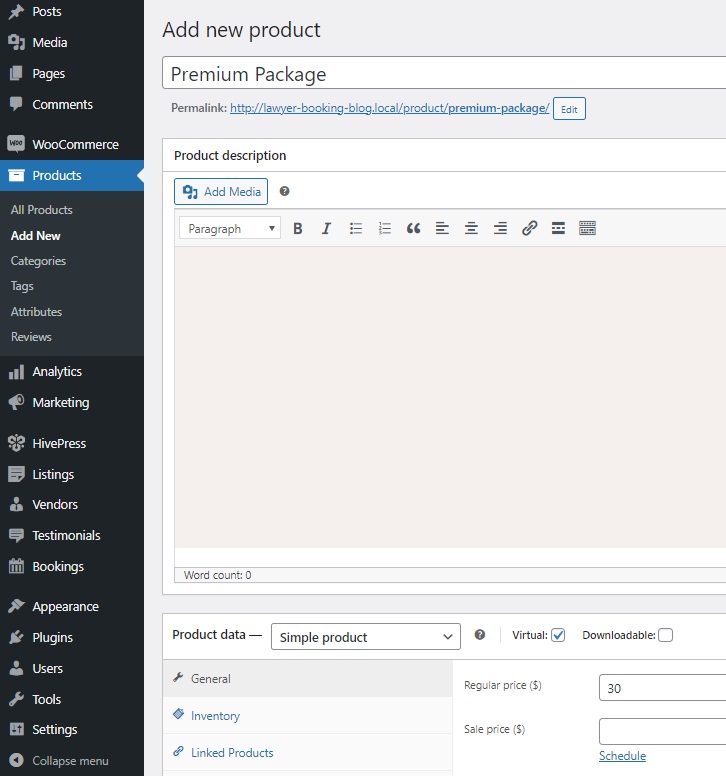
Następnie kliknij Opublikuj . Teraz musisz powtórzyć te same kroki, aby dodać kolejny produkt, który będzie używany do pobierania opłat od użytkowników za polecanie ich ofert.
OK, dodajmy kilka pakietów ofert, aby umożliwić pobieranie opłat od prawników za dodanie nowych ofert. Przejdź do sekcji Panel WP > Listy > Pakiety i kliknij Dodaj nowy . Możesz stworzyć wiele pakietów z różnymi ograniczeniami i cenami, ale w tym samouczku utwórzmy dwa z nich: Darmowy i Premium .
Zaczniemy od wersji Premium . Nazwij pakiet, dodaj opis i określ liczbę dozwolonych aukcji. Możesz także ustawić okres ważności aukcji. Następnie wybierz odpowiedni produkt WooCommerce utworzony wcześniej dla pakietów. Na koniec kliknij Opublikuj .
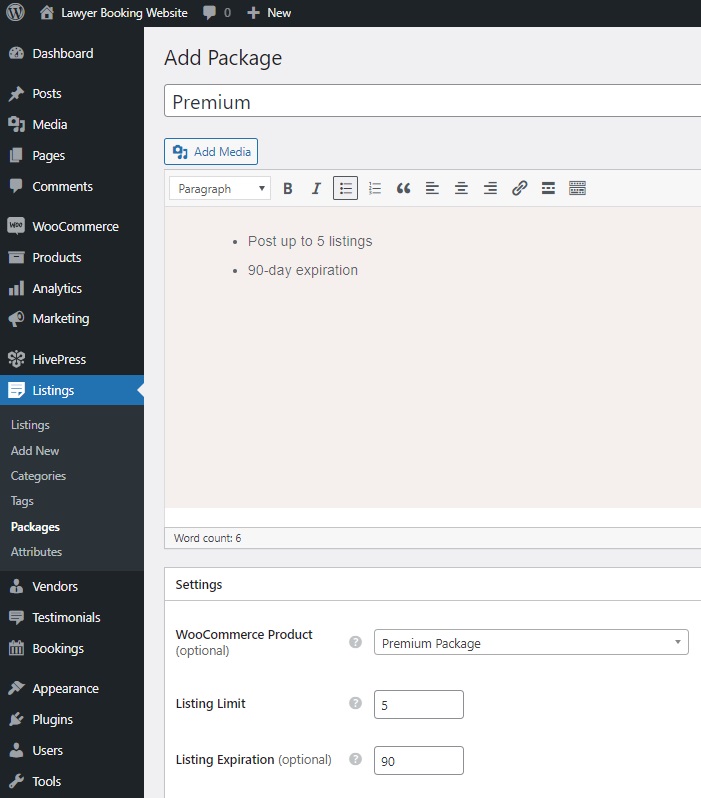
W ten sam sposób dodaj darmowy pakiet bez wybierania produktu WooCommerce.
Sprawdźmy teraz jak to działa wchodząc na naszą stronę i klikając przycisk Dodaj usługę . Po kliknięciu przycisku Prześlij ofertę zostaniesz przekierowany na stronę wyboru pakietu, a jeśli wybierzesz pakiet Premium , zostaniesz przeniesiony na stronę kasy.
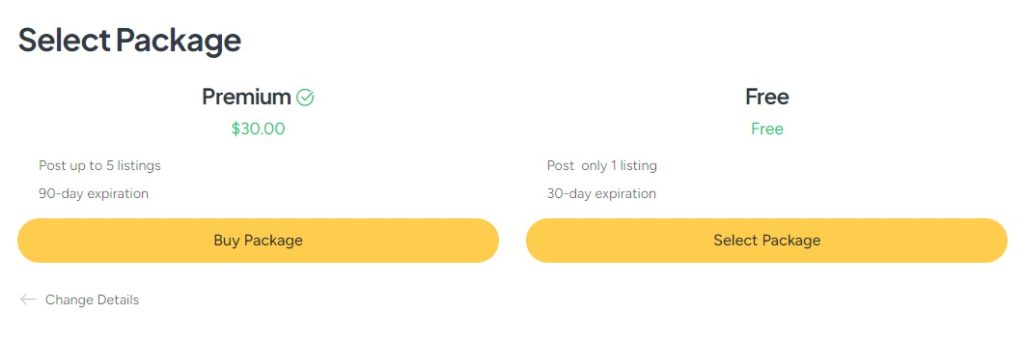
W ten sposób możesz pobierać opłaty od prawników za dodawanie nowych ogłoszeń. Przejdźmy teraz do sekcji Panel WP > HivePress > Ustawienia > Listy i wybierz nasz drugi produkt WooCommerce, który będzie używany do wyróżnienia statusu w odpowiednim polu. Tutaj możesz także ustawić okres polecania.
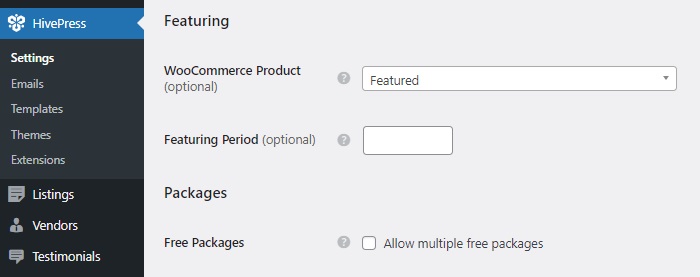
Po zapisaniu zmian możesz sprawdzić jak to działa. Przejdź do swojej witryny, przejdź do panelu użytkownika i kliknij ikonę gwiazdki obok dowolnego wpisu, aby go wyróżnić. Ponownie zostaniesz przekierowany na stronę kasy.
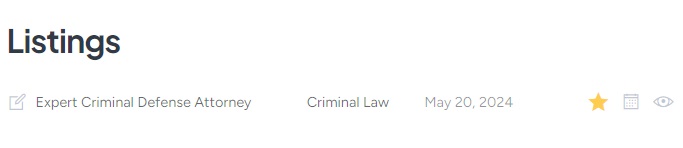
Pobieranie prowizji
Teraz szybko przeprowadzimy Cię przez proces ustawiania prowizji za każdą udaną rezerwację na Twojej stronie internetowej. Aby rozpocząć, zainstaluj dodatek HivePress Marketplace dołączony do motywu MeetingHive. Możesz pobrać go z e-maila dotyczącego zakupu i zainstalować w sekcji Panel WP > Wtyczki > Dodaj nowy > Prześlij wtyczkę .
Po aktywacji przejdź do HivePress > Ustawienia > Dostawcy . Tutaj możesz ustawić dwa rodzaje prowizji:
- Stawka prowizji – procent, który zostanie odliczony od każdej udanej transakcji, np. 5%;
- Opłata prowizyjna – stała opłata, która będzie pobierana za każdą rezerwację, np. 10 $.
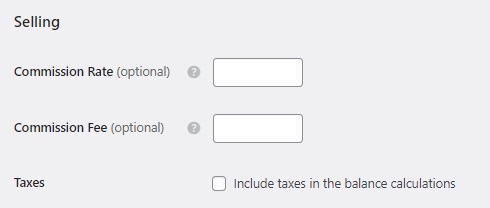
Można używać dowolnego typu lub obu jednocześnie. Dodatkowo możesz nakładać te prowizje również na klientów. Aby to zrobić, odwiedź kartę Użytkownicy w HivePress > Ustawienia .
Po skonfigurowaniu prowizji będziesz mógł uzyskać obniżkę z każdej udanej transakcji w swojej witrynie. Aby dowiedzieć się więcej na temat konfigurowania prowizji na swojej stronie internetowej, sprawdź ten dokument.
Podsumowanie
I to wszystko! Mamy nadzieję, że ten samouczek był dla Ciebie przydatny i teraz wiesz, jak uruchomić witrynę spotkań prawników za pomocą WordPress. Jeśli nadal nie wiesz, jaki motyw wybrać, możesz rozważyć użycie MeetingHive. Oferuje kompleksowe rozwiązanie gotowe do użycia od razu po wyjęciu z pudełka.
